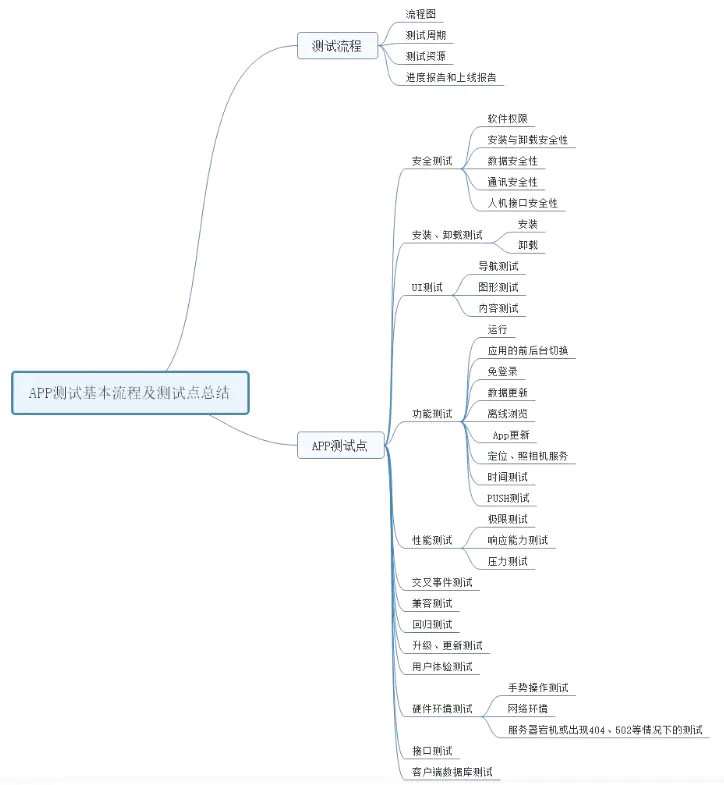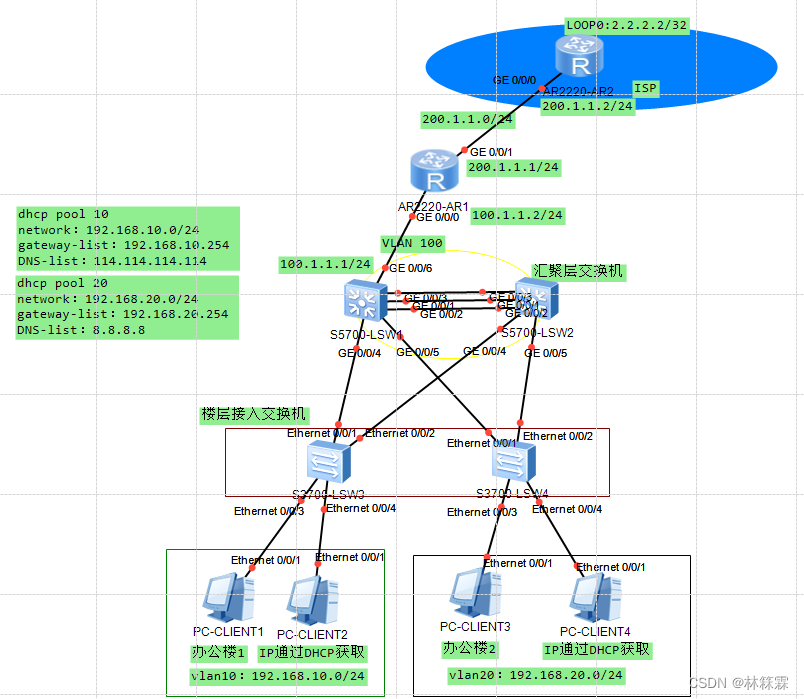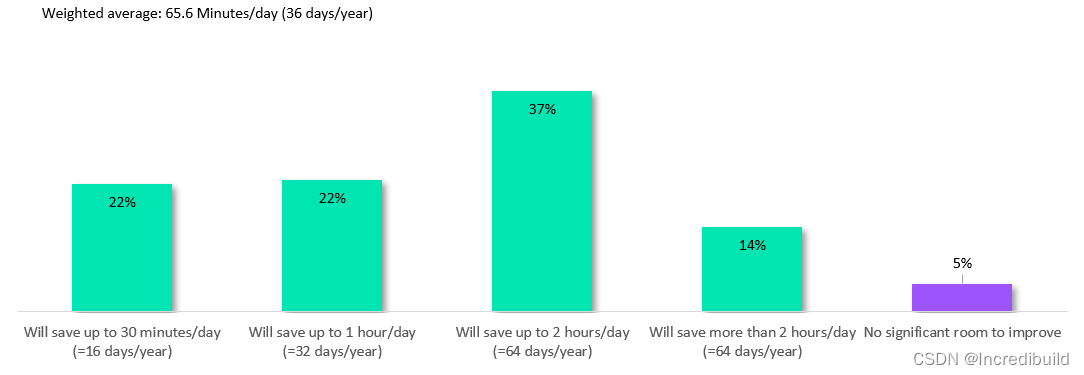当前位置:网站首页>routeros KVM安装LEDE 20191030最新版应用
routeros KVM安装LEDE 20191030最新版应用
2022-07-31 05:19:00 【wdhqwe520】
| 这里所讲是X86架构的RouteROS的KVM虚拟机,其实RouterOS的KVM很早就有,大概是4.多的版本就开始有 只是RouterOS的KVM局限性大,只适合作为转发的服务,存储不能直接挂盘,只能挂载磁盘文件,虚拟机内存只能小于1.76G,.... A.硬件要求: cpu必须支持虚拟化技术 内存推荐1G或以上 磁盘空间300MB或以上(视磁盘映像档大小) 以下操作要求对RouterOS有一定基础,实例于即插即用的现成网络,并不是全新配置,RouterOS IP:192.168.88.1,启用了dns转发,新建的虚拟机192.168.88.2作为旁路网关使用 首先RouterOS默认是32位系统,若想使用64位的 Guest OS(虚拟系统),得将RouterOS转换64位(参考:http://bbs.routerclub.com/thread-74573-1-1.html) bug:RouterOS转换成64位可能导致部分无线网卡不能正常工作!(疑驱动问题) B.KVM安装: 检查KVM包是否安装,winbox登录后打开system->packages,若有kvm行列表示已安装,未安装的则参照以下安装方法 下载对应版本功能包(6.45.5为例) https://download.mikrotik.com/routeros/6.45.5/all_packages-x86-6.45.5.zip 提取kvm-6.45.5.npk通过ftp上传或winbox拖动至RouterOS的Files根目录,重启系统自动完成功能包安装 重启完成后winbox将多出KVM栏目 C:安装Guest OS(虚拟系统): 获取系统 这里以OpenWrt官网18.06的32位系统为例 https://downloads.openwrt.org/releases/18.06.4/targets/x86/generic/openwrt-18.06.4-x86-generic-combined-ext4.img.gz 下载回来的是全盘组合的压缩包,KVM不支持直接使用压缩包 1.新建文件夹kvm 2.使用7-zip将压缩包提取openwrt-18.06.4-x86-generic-combined-ext4.img映像到kvm文件夹  3.将整个kvm文件夹通过ftp上传或winbox拖动至RouterOS的Files根目录  D.RouterOS Terminal操作 登录winbox菜单点开New Terminal 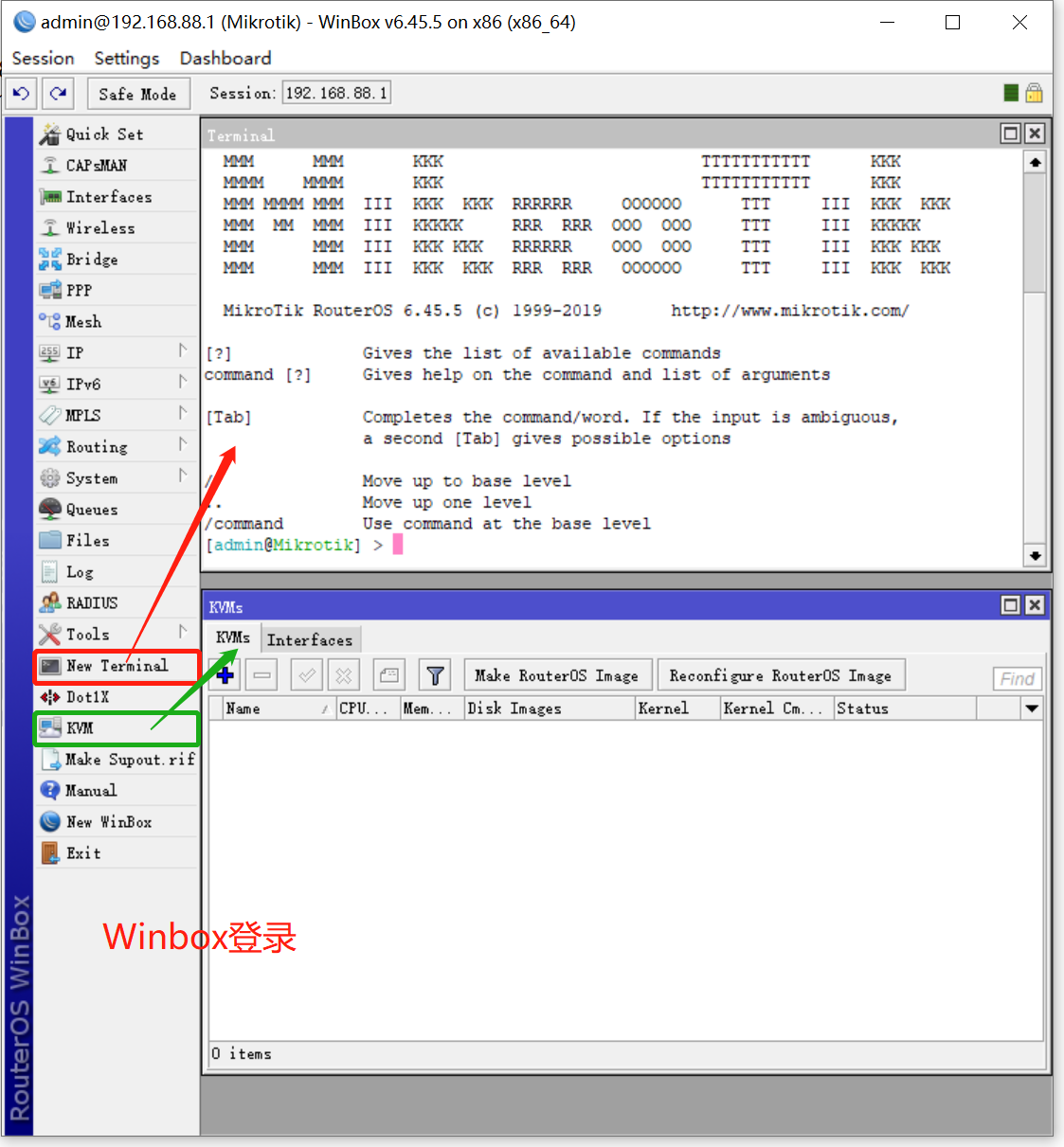 1.添加调度 复制下面代码添加开机调度(只有启用状态的虚拟系统才会在宿主系统启动后才自动启动,禁用状态的虚拟系统则不启动),Terminal窗口右键Paste粘贴
 2.添加虚拟机及绑定桥(没有建立局域网桥的先建立) 调整下面虚拟机参数及修改bridge1为你的桥接名,复制代码,回到窗口Terminal右键Paste粘贴
 3.没意外将进入OPENWRT终端可见启动过程 10多秒应该启动起来了 进行以下设置操作: 在Terminal窗口按一下回车  通过复制下面命令设置临时ip(这里192.168.88.2改成你的RouterOS同段的地址)
 回车试ping一下 浏览器访问192.168.88.2登录后台进行旁路配置  OpenWrt->Network网络->Interfaces接口->LAN->Edit修改  IP改成RouterOS同段的地址(192.168.88.2),网关及DNS设置成RouterOS的IP  DHCP服务器 忽略此接口 不在此接口提供 DHCP 服务 若有ipv6选项 通告服务、DHCPv6 服务、NDP 代理、设置为 disabled禁止  *Save&Apply保存并应用 **省略一切乳制品操作(当然磁盘映像可以不是OPENWRT官方的)** 4.(可选)RouterOS DHCP 服务修改 打开Winbox->IP->DHCP Server->Networks标签页打开对应网段列(我这是192.168.88.0/24),设置Gateway及DNS Server为openwrt的IP并 应用  (若不做第4步则需要客户机上手动设置网关和DNS为192.168.88.2) 到此设置完毕 |
<ignore_js_op>
e222785dcd9e16763fc2403690d6133.png (26.72 KB, 下载次数: 0)

<ignore_js_op>
29d59d3f3b70cf559f95188e24d4023.png (28.79 KB, 下载次数: 0)
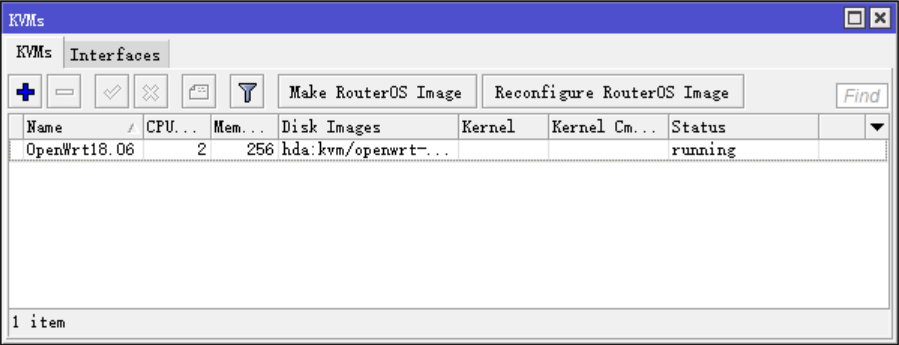
<ignore_js_op>
0f5614d8a8464b443b15728016c669d.png (42.03 KB, 下载次数: 0)
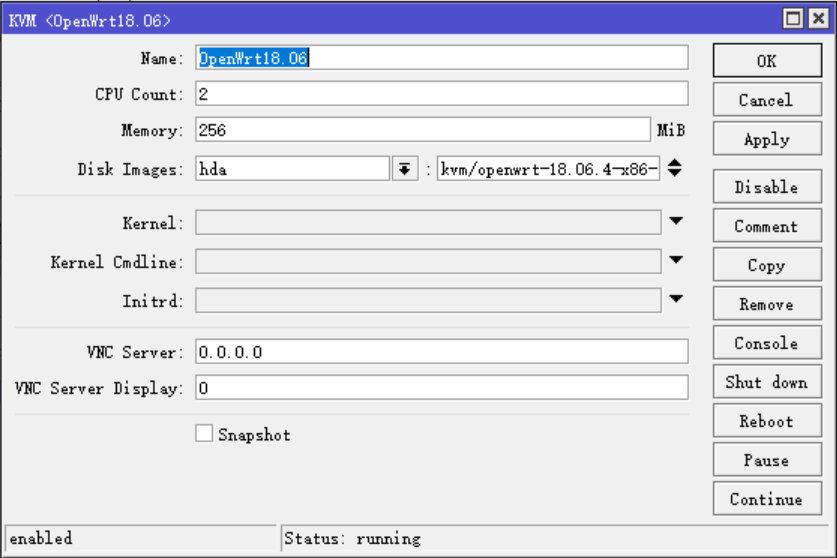
<ignore_js_op>
29d59d3f3b70cf559f95188e24d4023.png (28.79 KB, 下载次数: 0)
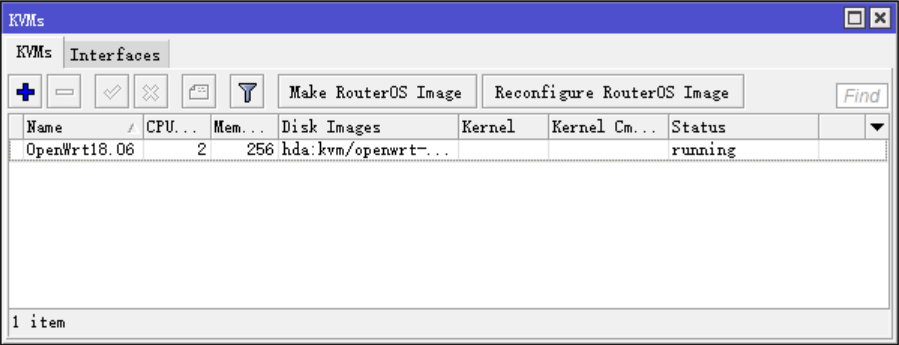
<ignore_js_op>
24ab9224d90485e7dc6aacd76245471.png (39.9 KB, 下载次数: 0)

<ignore_js_op>
88e94abe18e2669f80120a7e541831d.png (17.41 KB, 下载次数: 0)

<ignore_js_op>
4e739b339209b9bfa6d6fde4bd4f81e.png (77.11 KB, 下载次数: 0)

<ignore_js_op>
de451b6f298e236c5fcef70722bcd98.png (55 KB, 下载次数: 0)

<ignore_js_op>
4dfef70124a2d0179f6cf8aad06180e.png (104.11 KB, 下载次数: 0)

<ignore_js_op>
06f8e72ff57b7c4fe5529fc76675249.png (162.27 KB, 下载次数: 0)

<ignore_js_op>
0de62ce9bf48d7c6a7068b3804d03a8.png (84.1 KB, 下载次数: 0)

<ignore_js_op>
3ae4051e0d305d56fbfad6e322f0378.png (72.51 KB, 下载次数: 0)

<ignore_js_op>
83f6218d4b29e055a0d16c090c6ecf8.png (169.22 KB, 下载次数: 0)

<ignore_js_op>
76143d3bce1f7b5b4efb054e8ba1128.png (295.5 KB, 下载次数: 0)
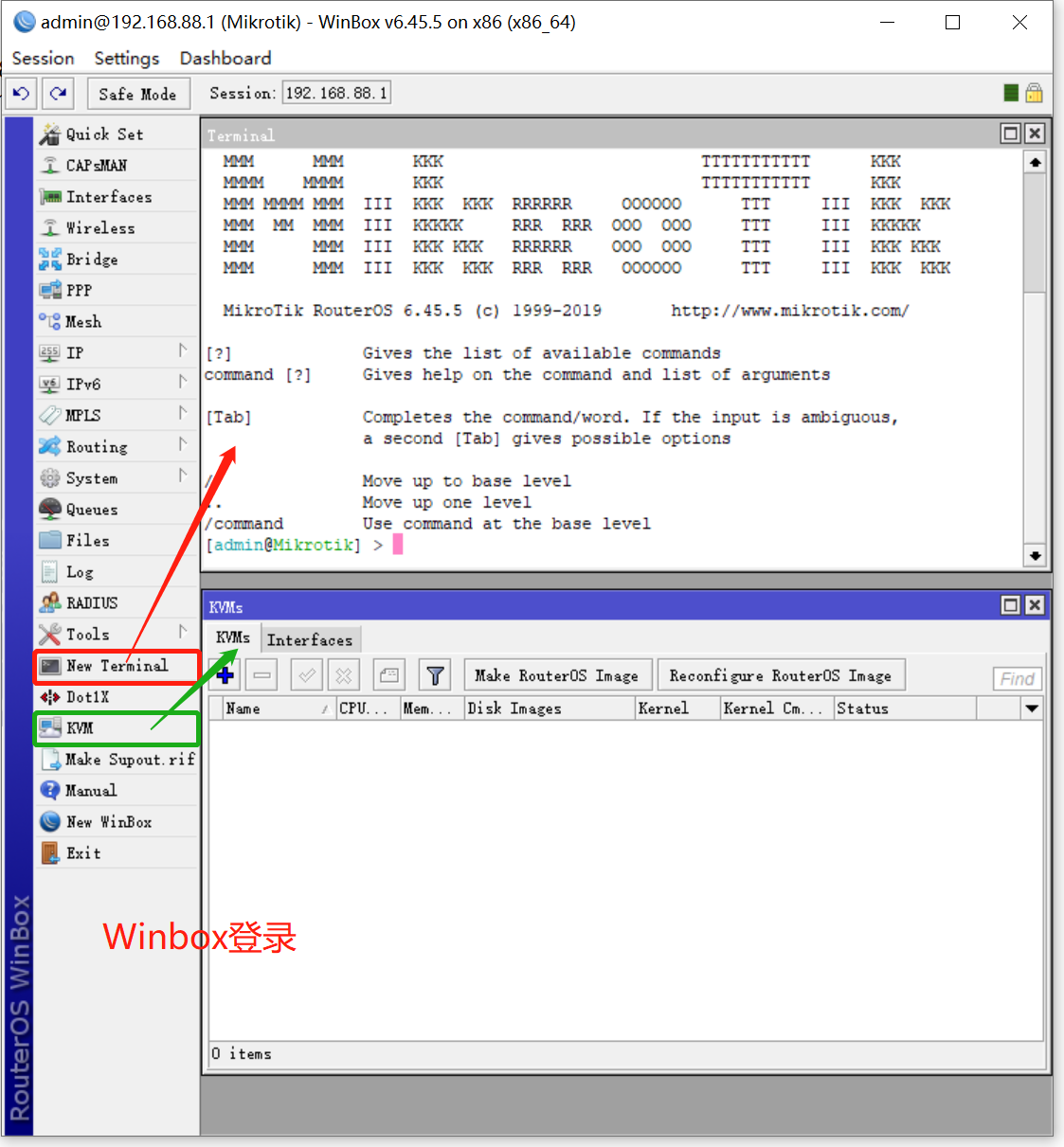
<ignore_js_op>
250eff72e9a451afc1506aa9d08301b.png (35.52 KB, 下载次数: 0)

<ignore_js_op>
766134456653672be3d685b05c208e2.png (30.4 KB, 下载次数: 0)

分类: ROS
边栏推荐
- Webrtc从理论到实践二: 架构
- 力扣.剑指offer05.替换空格
- ES6-字符串
- 随机数,函数
- APP测试:测试流程及常规测试内容
- Use usb_cam to open multiple cameras at the same time
- DSPE-PEG-Thiol DSPE-PEG-SH phospholipid-polyethylene glycol-thiol liposome for later use
- 概率论相关笔记
- Getting Started with MySQL: The Case Statement Works Well
- 定义一个生成器函数,用代码写一个和range函数功能相同的函数,re模块中函数的使用
猜你喜欢
随机推荐
测试CSDN积分需求
cenos7安装cmake-3.22.2
【Rhapsody学习笔记】3:Dishwasher
C语言数组的深度分析
Pytorch study notes 10 - detailed explanation of convolutional neural network and application of multi-classification task of mnist dataset
ES6-新增的基本数据:Symbol
DOM操作案例1-点击,使表格的颜色切换(点击单元格,整行或整列颜色切换)
windows下mysql忘记密码登录,并创建用户
【Rhapsody学习笔记】4:Relations
堆和栈的区别
Unity加载GIf动画
vs2022 xlua 集成第三方库编译报错Generator Visual Studio 15 2017 could not find any instance of Visual Studio.
C语言静态变量static
ES6-箭头函数
关于Iframe
力扣.字母异位词分组
性能测试概述
DingTalk Enterprise Internal-H5 Micro Application Development
UR3机器人雅克比矩阵
DingTalk H5 micro-app login authentication